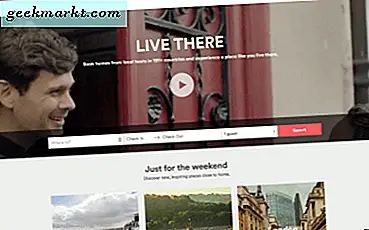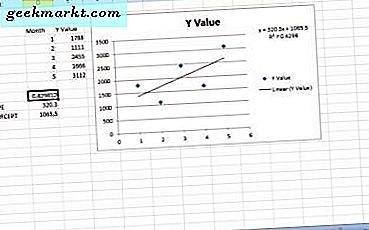
रैखिक रिग्रेशन मॉडल निर्भर वाई और स्वतंत्र एक्स सांख्यिकीय डेटा चर के बीच एक रिश्ता मॉडल। दूसरे शब्दों में, वे स्प्रेडशीट पर दो टेबल कॉलम के बीच एक प्रवृत्ति को हाइलाइट करते हैं। उदाहरण के लिए, यदि आप एक महीने एक्स कॉलम के साथ एक एक्सेल स्प्रेडशीट तालिका सेट अप करते हैं और आसन्न वाई कॉलम में प्रत्येक महीने के लिए डेटा का एक सेट रिकॉर्ड करते हैं, तो रैखिक प्रतिगमन तालिका ग्राफ में ट्रेंडलाइन जोड़कर एक्स और वाई चर के बीच की प्रवृत्ति को हाइलाइट करता है । इस प्रकार आप Excel ग्राफ में रैखिक प्रतिगमन जोड़ सकते हैं।
ग्राफ में एक रैखिक रिग्रेशन ट्रेंडलाइन जोड़ना
सबसे पहले, रिक्त एक्सेल स्प्रेडशीट खोलें, सेल डी 3 का चयन करें और 'माह' को कॉलम हेडिंग के रूप में दर्ज करें, जो एक्स चर होगा। फिर वाई ई चरणीय कॉलम शीर्षक के रूप में सेल ई 3 और इनपुट 'वाई वैल्यू' पर क्लिक करें। यह मूल रूप से जनवरी-मई के महीनों के लिए डेटा मानों की एक रिकॉर्ड श्रृंखला के साथ एक सारणी है। तो नीचे दिए गए स्नैपशॉट में दिखाए गए अनुसार सेल E4 से E8 में कक्ष D4 से D8 में डेटा मान और उनके लिए डेटा मान दर्ज करें।

अब आप उस तालिका के लिए एक स्कैटर ग्राफ सेट अप कर सकते हैं। कर्सर के साथ तालिका में सभी कक्षों का चयन करें। सम्मिलित करें टैब पर क्लिक करें और स्प्रेडशीट में ग्राफ को जोड़ने के लिए केवल मार्करों के साथ स्कैटर > स्कैटर का चयन करें। वैकल्पिक रूप से, आप बार ग्राफ़ डालने के लिए Alt + F1 हॉटकी दबा सकते हैं। फिर आपको चार्ट पर राइट-क्लिक करना चाहिए और केवल चार्टर्स के साथ चेंज चार्ट प्रकार > एक्सवाई (स्कैटर) > स्कैटर का चयन करना चाहिए।

इसके बाद, स्कैटर प्लॉट पर डेटा बिंदुओं में से एक का चयन करें और संदर्भ मेनू खोलने के लिए राइट-क्लिक करें, जिसमें एक ट्रेंडलाइन विकल्प शामिल है। नीचे स्नैपशॉट में दिखाए गए विंडो को खोलने के लिए ट्रेंडलाइन जोड़ें का चयन करें। उस विंडो में पांच टैब हैं जिनमें रैखिक प्रतिगमन ट्रेंडलाइन के लिए विभिन्न स्वरूपण विकल्प शामिल हैं।

सबसे पहले, ट्रेंडलाइन विकल्प पर क्लिक करें और वहां से एक रिग्रेशन प्रकार का चयन करें। आप वहां से घातीय, रैखिक, लॉगरिदमिक, मूविंग औसत, पावर और बहुपद रीग्रेशन प्रकार विकल्पों का चयन कर सकते हैं। रैखिक का चयन करें और नीचे दिखाए गए ग्राफ में उस ट्रेंडलाइन को जोड़ने के लिए बंद करें पर क्लिक करें ।

उपरोक्त आलेख में लाइनर रिग्रेशन ट्रेंडलाइन पर प्रकाश डाला गया है कि चार्ट पर कुछ बूंदों के बावजूद एक्स और वाई चर के बीच एक सामान्य ऊपर संबंध है। ध्यान दें कि रैखिक प्रतिगमन ट्रेंडलाइन चार्ट पर किसी भी डेटा बिंदु को ओवरलैप नहीं करती है, इसलिए यह आपके औसत रेखा ग्राफ जैसा नहीं है जो प्रत्येक बिंदु को जोड़ती है।
रैखिक रिग्रेशन ट्रेंडलाइन स्वरूपण
ट्रेंडलाइन को प्रारूपित करने के लिए, आपको इसे राइट-क्लिक करना चाहिए और प्रारूप ट्रेन्डलाइन का चयन करना चाहिए। वह प्रारूप ट्रेन्डलाइन विंडो को फिर से खोल देगा जिससे आप लाइन रंग पर क्लिक कर सकते हैं। सॉलिड लाइन का चयन करें और एक पैलेट खोलने के लिए रंग बॉक्स पर क्लिक करें जिससे आप ट्रेंडलाइन के लिए वैकल्पिक रंग चुन सकते हैं।
लाइन शैली को कस्टमाइज़ करने के लिए, लाइन स्टाइल टैब पर क्लिक करें। फिर आप तीर चौड़ाई समायोजित कर सकते हैं और तीर सेटिंग्स को कॉन्फ़िगर कर सकते हैं। लाइन में तीरों को जोड़ने के लिए तीर सेटिंग्स बटन दबाएं।

ग्लो और सॉफ्ट एज पर क्लिक करके ट्रेंडलाइन पर एक चमक प्रभाव जोड़ें। वह नीचे टैब खोल देगा जिससे आप प्रीसेट बटन पर क्लिक करके चमक जोड़ सकते हैं। फिर प्रभाव चुनने के लिए एक चमक भिन्नता का चयन करें। प्रभाव के लिए वैकल्पिक रंगों का चयन करने के लिए रंग क्लिक करें, और आप ट्रेंडलाइन चमक को और कॉन्फ़िगर करने के लिए आकार और पारदर्शिता बार खींच सकते हैं।

रैखिक रिग्रेशन के साथ पूर्वानुमान मूल्य
एक बार जब आप ट्रेंडलाइन स्वरूपित कर लेंगे, तो आप इसके साथ भविष्य के मूल्यों का भी पूर्वानुमान लगा सकते हैं। उदाहरण के लिए, मान लीजिए कि आपको मई के लिए मई के तीन महीने बाद डेटा मूल्य की भविष्यवाणी करने की आवश्यकता है, जो हमारी तालिका में शामिल नहीं है। फिर आप ट्रेंडलाइन विकल्प पर क्लिक कर सकते हैं और फॉरवर्ड टेक्स्ट बॉक्स में '3' दर्ज कर सकते हैं। रैखिक प्रतिगमन ट्रेंडलाइन पर प्रकाश डाला गया है कि अगस्त का मूल्य शायद नीचे दिखाए गए अनुसार 3, 500 से ऊपर होगा।

प्रत्येक रैखिक प्रतिगमन ट्रेंडलाइन का अपना समीकरण और आर वर्ग मान होता है जिसे आप चार्ट में जोड़ सकते हैं। ग्राफ में समीकरण जोड़ने के लिए चार्ट चेक बॉक्स पर प्रदर्शन समीकरण पर क्लिक करें। उस समीकरण में एक ढलान और अवरोध मूल्य शामिल है।
ग्राफ़ में आर वर्ग मान जोड़ने के लिए, चार्ट चेक बॉक्स पर प्रदर्शन आर-स्क्वायर मान पर क्लिक करें। इससे नीचे स्नैपशॉट के समान समीकरण के नीचे ग्राफ़ में आर वर्ग बढ़ जाता है। स्कैटर प्लॉट पर अपनी स्थिति बदलने के लिए आप समीकरण और सहसंबंध बॉक्स को खींच सकते हैं।

रैखिक रिग्रेशन फ़ंक्शन
एक्सेल में रैखिक प्रतिगमन फ़ंक्शंस भी शामिल हैं जिन्हें आप ढलान, अवरोध और आर वर्ग मानों को वाई और एक्स डेटा सरणी के साथ पा सकते हैं। उन कार्यों में से किसी एक को जोड़ने के लिए एक स्प्रेडशीट सेल का चयन करें, और उसके बाद सम्मिलित करें फ़ंक्शन बटन दबाएं। रैखिक प्रतिगमन कार्य सांख्यिकीय हैं, इसलिए श्रेणी ड्रॉप-डाउन मेनू से सांख्यिकीय चुनें। फिर आप नीचे अपनी फंक्शन विंडो खोलने के लिए आरएसक्यू, एसएलओपीई या इंटरसेप्ट का चयन कर सकते हैं।

आरएसक्यू, एसएलओपीई और इंटरसेप्ट विंडोज़ काफी समान हैं। उनमें Known_y और Known_x के बक्से शामिल हैं जिन्हें आप अपनी तालिका से वाई और एक्स चर वैल्यू जोड़ने के लिए चुन सकते हैं। ध्यान दें कि कक्षों में केवल संख्याएं शामिल होनी चाहिए, इसलिए तालिका में महीनों को प्रतिस्थापित करें, जैसे कि जनवरी के लिए 1, फरवरी के लिए 2, आदि। फिर विंडो बंद करने के लिए ठीक क्लिक करें और फ़ंक्शनशीट में फ़ंक्शन जोड़ें।

तो अब आप रैखिक प्रतिगमन ट्रेंडलाइन के साथ अपने एक्सेल स्प्रेडशीट ग्राफ को फहरा सकते हैं। वे ग्राफ़ के डेटा पॉइंट्स के लिए सामान्य रुझानों को हाइलाइट करेंगे, और रिग्रेशन समीकरणों के साथ वे भी भविष्यवाणी करने वाले टूल हैं।